Bất kỳ thiết bị nào muốn kết nối với máy tính, sử dụng máy tính để thao tác lên điện thoại thì đầu tiên phải cài được đúng Driver (trình điều khiển). Bài viết dưới đây, MIUI sẽ chỉ bạn cách cài đặt đơn giản.
Xem nhanh
Cách cài đặt ADB Driver Xiaomi Redmi Note 2
ADB Driver dùng để làm gì?
Chức năng của ADB Driver tạo kết nối giữa điện thoại di động và máy tính. Điểm cộng của chúng là truyền được dữ liệu giữa điện thoại di động và máy tính.
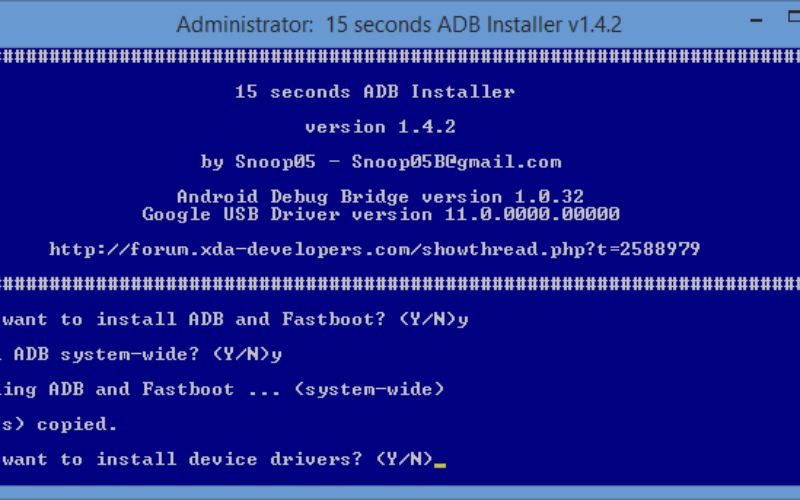
Thông tin về file ADB mà bạn cần tải để cài đặt:
- Tên file: usb_driver_r13-windows.zip
- Kích thước file: 8.27 MB
Hướng dẫn chi tiết các bước cài đặt ADB Driver
Bước 1: Truy cập link https://gsmusbdriver.com/install-usb-driver và ấn chữ Download (màu xanh) để tải file “usb_driver_r13-windows.zip” về máy. Sau đó bạn bắt đầu giải nén Trình điều khiển Android ADB trên máy tính.
Trong trường hợp nếu bạn đã tải xuống và giải nén trình điều khiển này trước thì hãy bỏ qua bước này.

Bước 2: Trên máy tính mở trình quản lý Thiết bị rồi nhấn phím Win + R từ bàn phím và nhập devmgmt.msc và chọn OK.
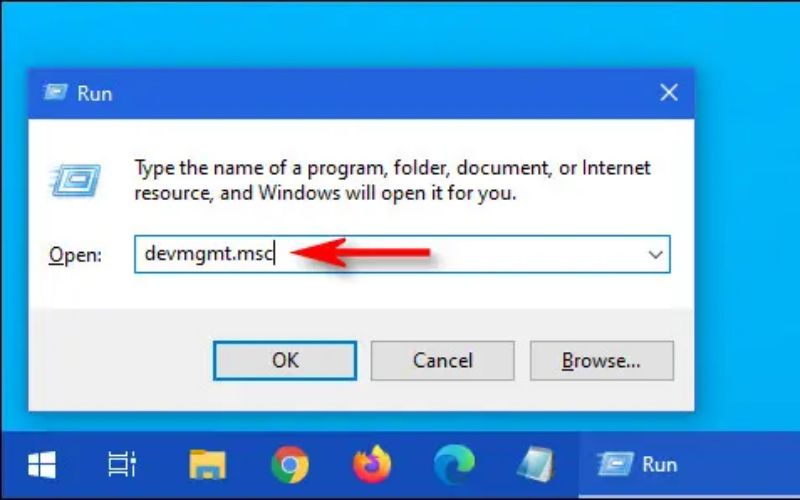
Bước 3: Khi Trình quản lý Thiết bị bắt đầu khởi chạy, bạn hãy nhấp vào Tên máy tính (tên có thể bị thay đổi so với hình ảnh bên dưới).
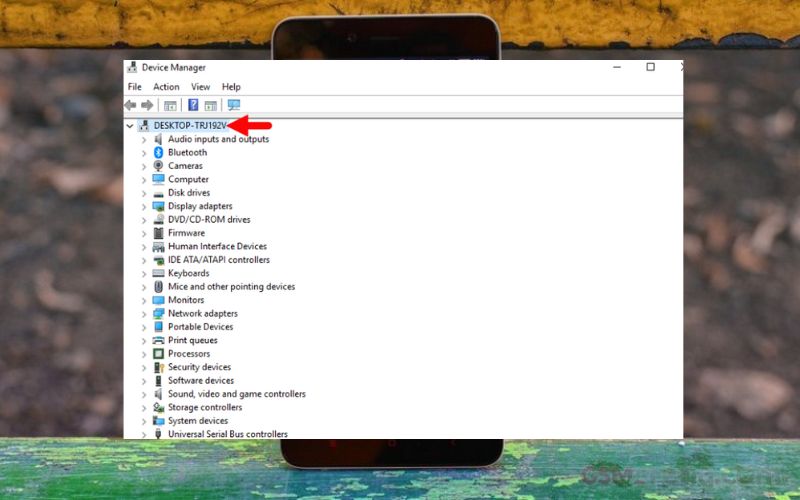
Bước 4: Tiếp theo nhấp vào menu Hành động và chọn tùy chọn Thêm phần cứng kế thừa.
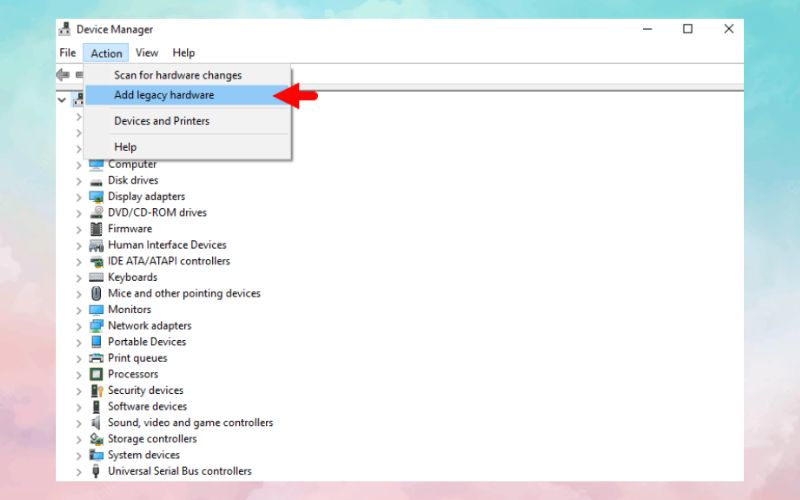
Bước 5: Trong Hộp thoại chọn thêm phần cứng, bấm vào nút Next.
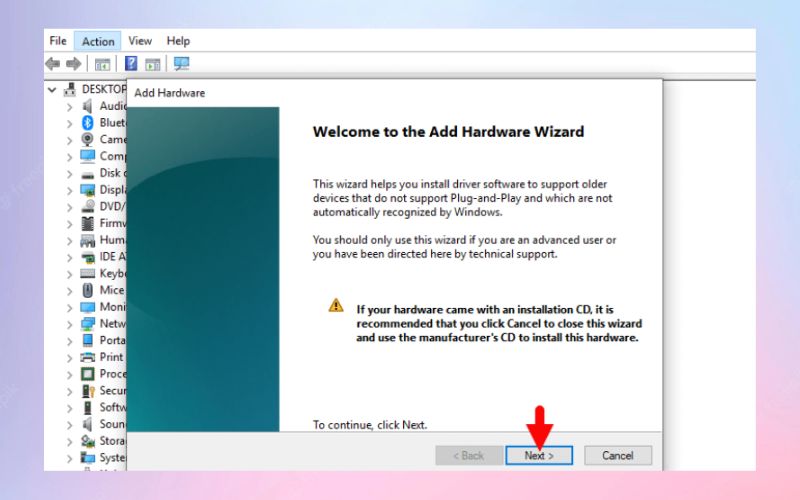
Bước 6: Bạn đánh dấu vào hộp Cài đặt phần cứng mà bạn chọn thủ công từ danh sách và nhấp vào nút Next.
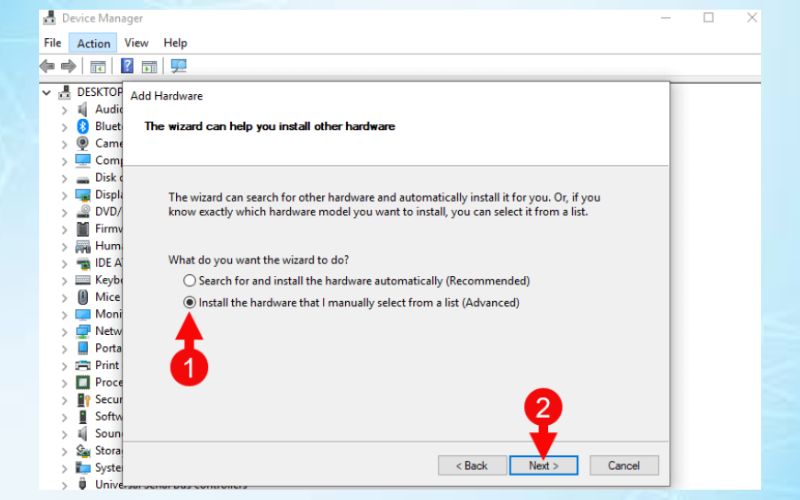
Bước 7: Nhấp tiếp tục vào nút Next sau đó nhấp vào nút có đĩa.
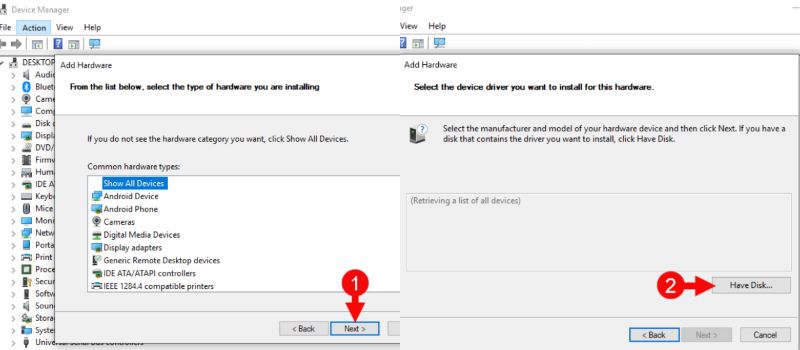
Bước 8: Nhấp vào nút duyệt qua rồi định vị tệp .inf từ máy tính (tệp này có thể được tìm thấy trong thư mục tình điều khiển được giải nén). Sau đó nhấp nút OK.
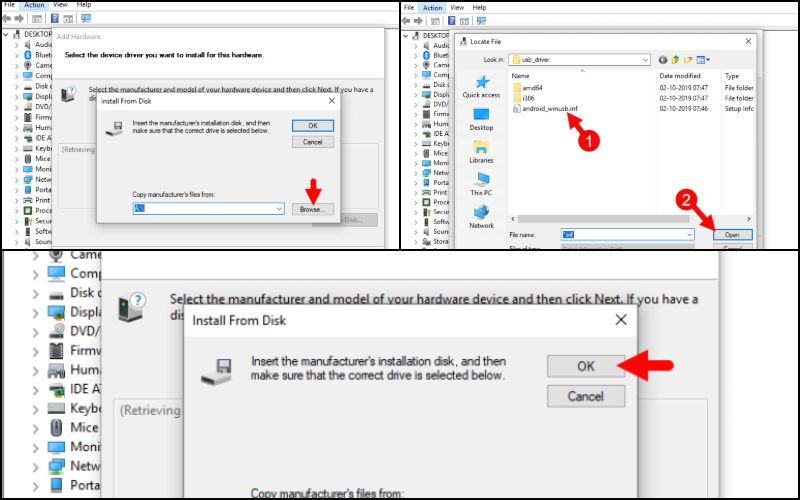
Bước 9: Bấm vào 2 lần nút Next. Sau đó nhấp vào nút Finish để hoàn thành quá trình cài đặt (bỏ qua Mã 10; nó sẽ biến mất sau khi khởi động lại máy tính). Trình điều khiển của bạn sẽ được liệt kê trong Trình quản lý thiết bị.
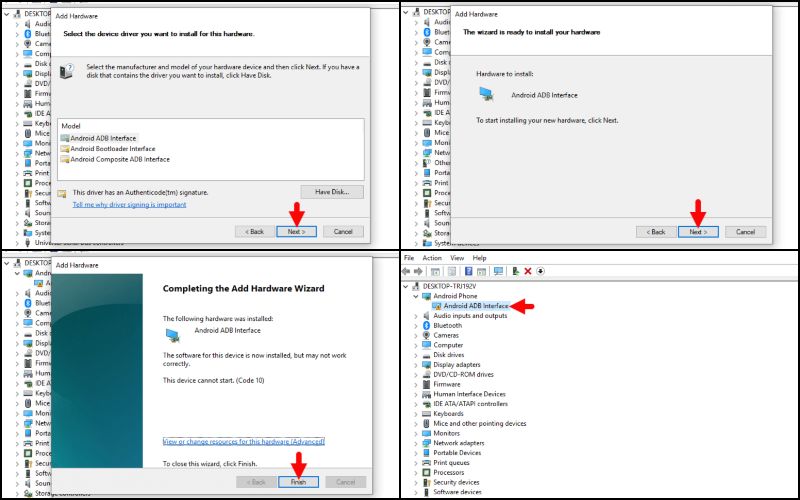
Bây giờ, bạn hãy khởi động lại máy tính là có thể dễ dàng kết nối được thiết bị di động của mình với máy tính.
Xem thêm:
- iPhone của nước nào? Các tính năng hấp dẫn mang đến người dùng
- Cách thay đổi Wifi cho camera Xiaomi chỉ với 5 bước đơn giản
- Cách xử lý khi loa iPhone bị nhỏ, rè hoặc không hoạt động
Bài viết trên đã cung cấp đầy đủ thông tin về cách tải Driver Xiaomi Redmi Note 2. Hy vọng bạn sẽ cài đặt thành công. Hãy cùng chờ đón bài viết vô cùng thú vị và hấp dẫn tiếp theo nhé!